Известно, что производители смартфонов Android, такие как HTC и Samsung, предварительно загружают на свои смартфоны Android множество приложений, которые вряд ли кто-либо использует. Например, возьмите такие приложения, как S Voice, Kies Air и All Share на телефоне Samsung. Честно говоря, кто будет пользоваться не очень хорошим голосовым сервисом Samsung, когда у нас есть Google Now прямо на нашей домашней странице? Эти приложения просто хранятся в памяти устройства и поглощают ненужные ресурсы, которые могли бы использоваться другими производительными приложениями.
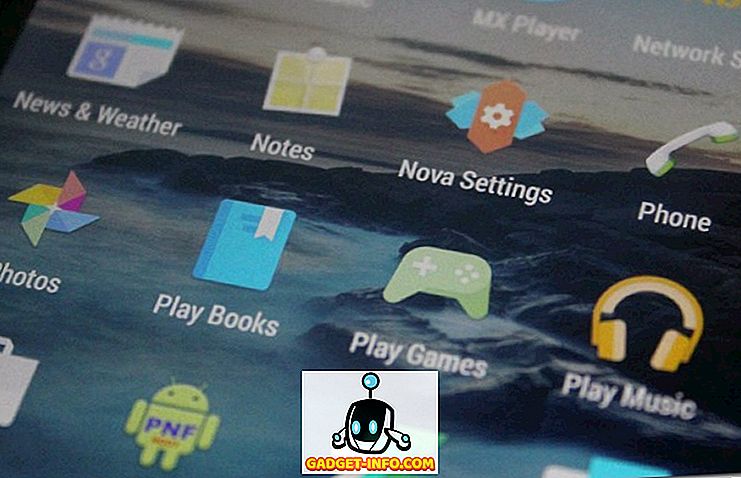
Но Android не позволяет нам так легко избавиться от этих приложений. Эти приложения устанавливаются как системные APK и не могут быть удалены сразу. Итак, сегодня я собираюсь поговорить о двух разных методах, с помощью которых вы можете отключить и удалить эти приложения с вашего телефона Android с или без рут-доступа. Давайте посмотрим, как это делается.
Отключение Bloatware для нерутованных Android
Самое первое, что нам нужно сделать, это включить опцию разработчика и опцию отладки по USB. Если вы не видите опцию Разработчики в настройках Android напрямую, откройте страницу Android About и нажимайте номер сборки телефона, пока не включите опции разработчика на телефоне. Теперь зайдите туда и включите опцию Allow USB Debugging . Это обязательно, чтобы разрешить отправку команд ADB на телефон с помощью компьютера. Также установите драйверы ADB на свой компьютер с Windows, если вы этого еще не сделали.


Теперь скачайте и установите на свой компьютер программу Debloater от Gatesjunior. Файл был размещен в одной из моих учетных записей в частном облаке и был проверен на наличие рекламных и вредоносных файлов. Права администратора необходимы для установки приложения, и после его установки вы можете пойти и запустить приложение с рабочего стола или ярлыка в меню «Пуск».

Если драйверы ADB установлены правильно и телефон находится в режиме разработчика с включенной отладкой по USB, вы увидите похожий экран. Информация об устройстве будет отображаться для подтверждения подключения устройства Android. Наконец, нажмите на опцию Read Device Package под статусом Activity в верхнем правом углу, и приложение прочитает все APK-файлы, установленные на телефоне.

Теперь все, что вам нужно сделать, это нажать на приложение, которое вы хотите отключить, и выбрать опцию Применить в верхнем левом углу. Debloater будет работать в фоновом режиме и автоматически отключать приложение на вашем телефоне. Чтобы снова включить приложение, просто снимите флажок и примените настройки.

Совет: поскольку Debloater перечисляет все системные APK, которые установлены на телефоне, и некоторые из них очень важны для работы телефона, пожалуйста, будьте очень внимательны, какое приложение вы отключаете. Иногда вы можете поместить свой телефон в загрузочные циклы и, возможно, придется перезагрузить все устройство.
Скачать программу Debloater от Gatesjunior (бесплатно)
Удаление Bloatwares на рутованном Android
Приведенный выше трюк отключает только Bloatwares и, следовательно, никогда не освобождает место на вашей SD-карте. Если у вас есть рутированный телефон, вы можете использовать бесплатное приложение Titanium Backup для удаления любого системного приложения с вашего телефона. Для начала загрузите и установите Titanium Backup из Play Store. После установки приложения запустите его и предоставьте ему root-доступ на своем телефоне.

Теперь перейдите на вкладку «Резервное копирование / восстановление» в приложении и здесь вы увидите список всех приложений, установленных на устройстве Android. Красные - системные приложения, а белые - загруженные приложения. Теперь, чтобы удалить приложение, нажмите на него и выберите опцию Удалить из всплывающего окна. Убедитесь, что вы сделали резервную копию файла APK, на всякий случай.


Как только вы удалите APK из системы, вы заметите название приложения. Это означает, что приложение больше не установлено в системе. Но если вы сделали резервную копию приложения, вы можете восстановить приложение в том же состоянии без каких-либо проблем.

Разработчик: Titanium Track
Наличие: Play Store (бесплатно)
Заключение
Именно так можно было разблокировать любой Android-смартфон с рут-доступом или без него. Единственное отличие состоит в том, что в корневом доступе вы можете освободить место в системном хранилище. Но отключение приложений также очень помогает, если вы знаете, что у вас ограничено ОЗУ на телефоне, а некоторые бесполезные приложения работают в фоновом режиме и неправильно используют его. Я уверен, что пользователям Samsung и HTC понравится этот трюк, чтобы избавиться от всех бесполезных приложений, которые не имеют значения для обычного пользователя Android.









